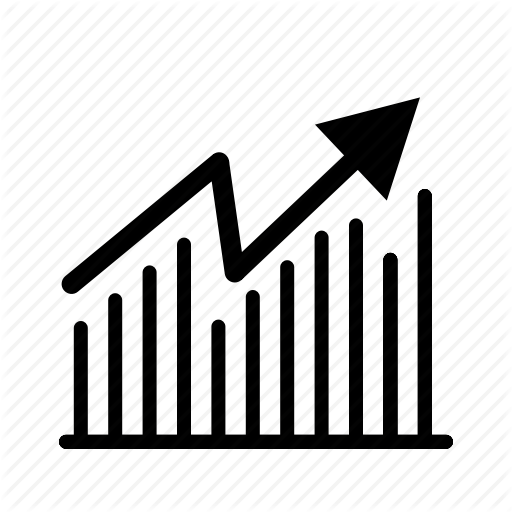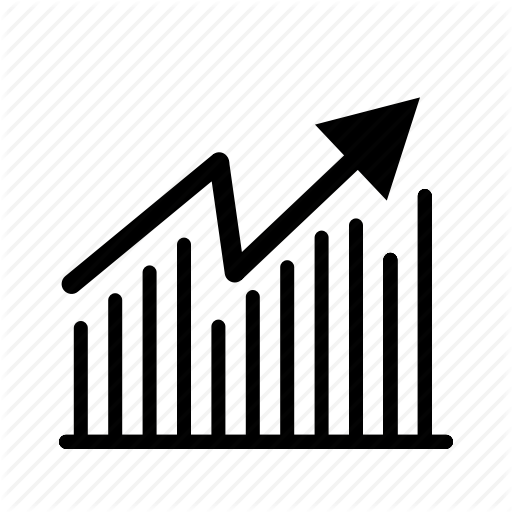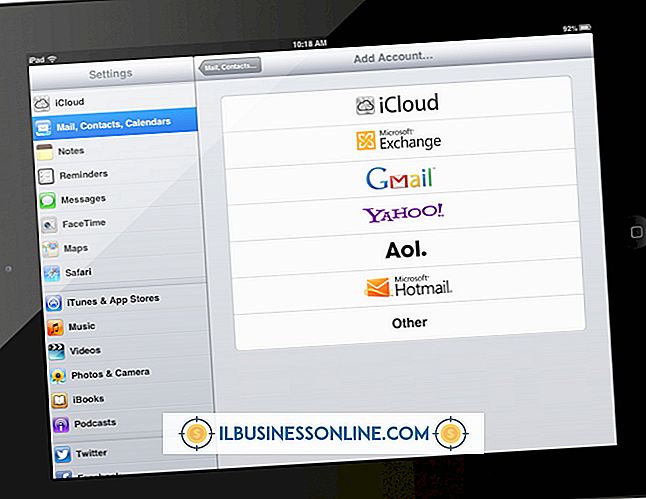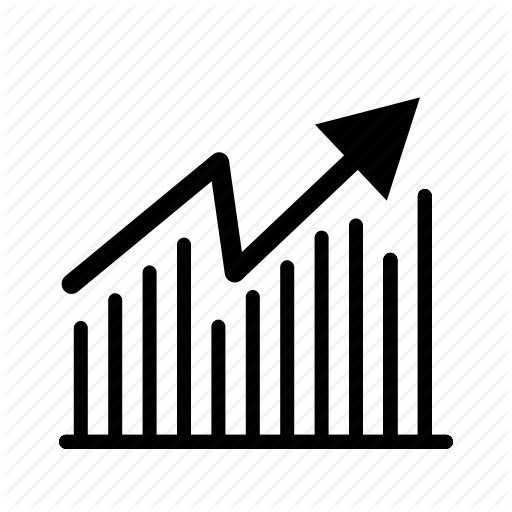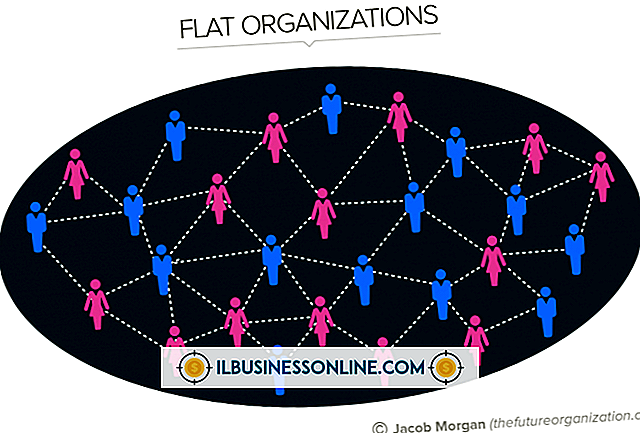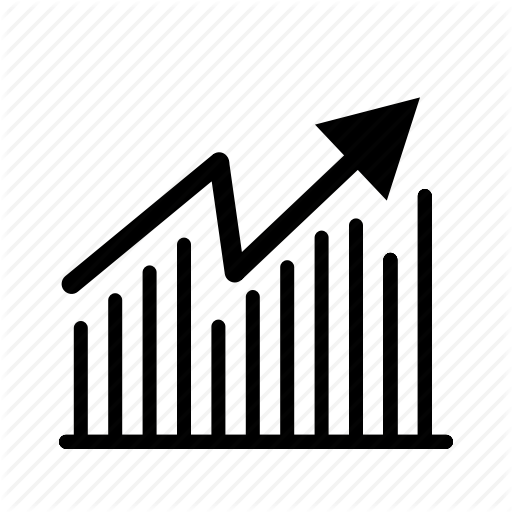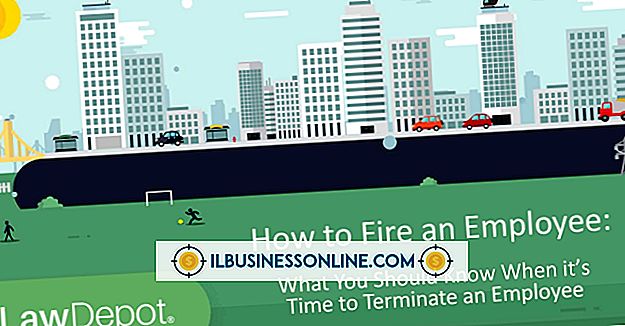Sådan udfylder du en figur med et billede i Illustrator

Du kan udfylde enhver form, du har tegnet i Adobe Illustrator, med et fotografi eller et andet billede ved hjælp af en klipmaske. Klipper masker kan virke forvirrende, hvis du aldrig har brugt denne funktion før. Der er to vigtige ting at huske, før du anvender en klipmaske. For det første skal formen være over billedet. For det andet kan kun form og billede vælges. Hvis formen er under billedet, eller hvis andre objekter er valgt, virker klippemasken ikke.
1.
Start Adobe Illustrator. Opret en ny fil ved at trykke på "Ctrl-N" på tastaturet. Hvis du allerede har et dokument, der indeholder den form, du vil udfylde med et billede, skal du åbne det ved at trykke på "Ctrl-O" på tastaturet og springe til trin tre.
2.
Vælg "Rectangle Tool" fra værktøjskassen. Alternativt kan du vælge "Rundet rektangelværktøj", "Ellipseværktøj", "Polygonværktøj" eller "Stjerneværktøj." Træk værktøjet hen over lærredet for at tegne en form.
3.
Klik på "File" menuen og vælg "Place." Naviger til et billede på din computer, du vil bruge, og klik på "Place" knappen.
4.
Klik på "Object" -menuen, mens billedet stadig er valgt. Klik på "Arranger" og derefter "Send tilbage" for at sætte billedet under formen.
5.
Klik på "Direction Selection Tool" i værktøjskassen, og træk hjørnerne på billedet, indtil det er den ønskede størrelse.
6.
Træk Direct Selection Tool over billedet og formen, så de begge er valgt. Alternativt, hvis der ikke er andre objekter på lærredet, skal du trykke på "Ctrl-A" på tastaturet for at vælge begge objekter.
7.
Klik på "Object" menuen, vælg "Clipping Mask" og klik "Make." Formen er fyldt med billedet. Enhver del af billedet, der var uden for formen, er klippet væk.